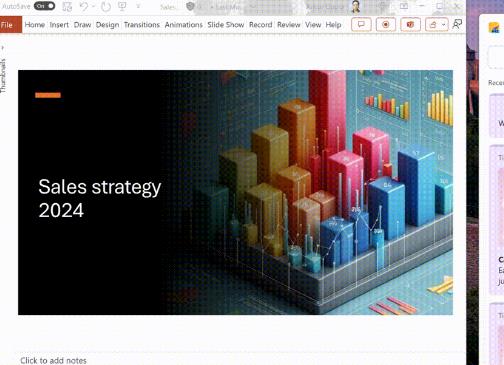จะทำอย่างไรถ้ามีข้อผิดพลาดในการซิงโครไนซ์ onenote ผู้เล่นหลายคนขอความช่วยเหลือเมื่อเร็ว ๆ นี้ เกมนี้เต็มไปด้วยการเล่นเกมและเนื้อหามากมายและมักจะมีการเพิ่มกิจกรรมและการเล่นเกมใหม่ ๆ น่าสัมผัส หากคุณต้องการทำงานนี้ให้สำเร็จ จริงๆ แล้วกระบวนการไม่ซับซ้อน ด้านล่างนี้ บรรณาธิการของ Sourcecode.com จะสอนคุณทีละขั้นตอนและแนะนำโดยละเอียดผ่านรูปภาพและข้อความ ฉันเชื่อว่าสามารถช่วยผู้เล่นได้ แก้ปัญหานี้ได้ดี เพื่อนๆ ที่ชอบบทความนี้ก็สามารถเซฟไว้ได้
1. อัปเกรด OneNote และ Office
โปรดอย่าลืมอัปเกรดชุด OneNote และ Office เป็นเวอร์ชันล่าสุด ซึ่งสามารถทำได้ผ่าน Windows Update หรือค้นหาแพ็คเกจอัปเกรดภายในแอปพลิเคชันโดยตรง
ผู้ใช้คอมพิวเตอร์ Apple ควรยืนยันว่ามีการแจ้งการอัปเกรดสำหรับ OneNote ผ่านทาง Mac App Store หรือไม่
2. ซิงโครไนซ์สมุดบันทึกด้วยตนเอง
หลังจากการอัพเดตเสร็จสิ้น คุณจะต้องซิงโครไนซ์โน้ตบุ๊กด้วยตนเองเพื่อหลีกเลี่ยงสถานการณ์ที่ผิดปกติ ในระบบ Windows ให้กดปุ่มทางลัด Shift+F9
ในระบบ Mac คุณต้องกดปุ่มลัด Shift+Command+S พร้อมกัน
3. ตรวจสอบสถานะเซิร์ฟเวอร์
หากปัญหายังไม่ได้รับการแก้ไข ขอแนะนำให้คุณตรวจสอบสถานะเซิร์ฟเวอร์เพื่อดูว่ามีสาเหตุมาจากความล้มเหลวของเซิร์ฟเวอร์หรือไม่ คุณสามารถเยี่ยมชมหน้าสถานะบริการ Office เพื่อดูข้อมูลที่เกี่ยวข้อง
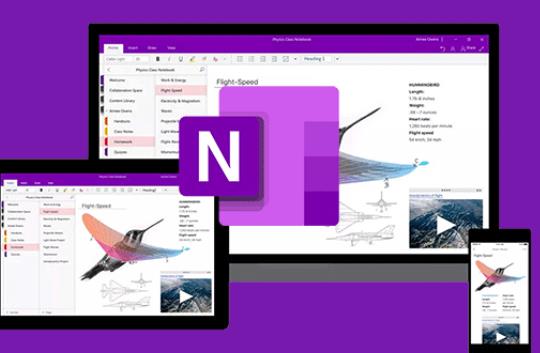
4. จัดการพื้นที่เก็บข้อมูลบนคลาวด์
หากปัญหาการซิงโครไนซ์เกิดขึ้นเนื่องจากพื้นที่เก็บข้อมูลบนคลาวด์ไม่เพียงพอ โปรดตรวจสอบความจุที่เก็บข้อมูลของบัญชี OneDrive หรือ SharePoint ของคุณ ลบไฟล์ที่ไม่มีประโยชน์ หรือพิจารณาขยายความจุ
5. รีเซ็ต OneDrive
หากวิธีการข้างต้นไม่ได้ผล คุณสามารถลองรีเซ็ต OneDrive ได้ ภายใต้ระบบ Windows คุณสามารถทำได้โดยการรันคำสั่ง OneDrive.exe /reset
6. ตรวจสอบเส้นทางไฟล์และพื้นที่ฮาร์ดดิสก์
ตรวจสอบให้แน่ใจว่าเส้นทางของไฟล์มีความยาวที่เหมาะสมและฮาร์ดไดรฟ์มีพื้นที่ว่างเพียงพอเพื่อรองรับการดำเนินการซิงโครไนซ์